无法插入表格
1073
2025-04-01

wps如何设置表格背景颜色(如何更改wps表格背景颜色)

wps设置表格背景颜色的方法。为了让wps表格更加美观,我们可以在wps表格中的单元添加背景颜色,那么,如何在wps表格中设置单元格背景颜色呢?下面给大家分享wps设置表格背景颜色的方法。
wps设置表格背景颜色的方法
在excel 制作一个简单的表格,设置表头和几行数据
选中表格的数据,点击工具栏里的“格式”
在格式中选择“条件格式”
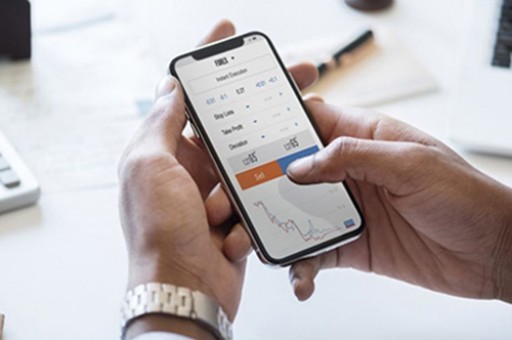
在条件格式中点击添加一个条件如下图
在条件1和条件2中复选框中选择“公式” 在条件1的文本框中输入=MOD(ROW(),2)=0
在条件2的文本框中输入=MOD(ROW(),2)=1
点击条件1“格式”按钮 在弹出界面点击“图案”选择一个颜色 然后点击确定按钮
在条件2中按照条件1相同的操作
颜色设置好后点击确定按钮
最后效果如下,表格数据中每隔一行数据颜色不同 看起来更明显
版权声明:本文内容由网络用户投稿,版权归原作者所有,本站不拥有其著作权,亦不承担相应法律责任。如果您发现本站中有涉嫌抄袭或描述失实的内容,请联系我们jiasou666@gmail.com 处理,核实后本网站将在24小时内删除侵权内容。
版权声明:本文内容由网络用户投稿,版权归原作者所有,本站不拥有其著作权,亦不承担相应法律责任。如果您发现本站中有涉嫌抄袭或描述失实的内容,请联系我们jiasou666@gmail.com 处理,核实后本网站将在24小时内删除侵权内容。